3dMax制作卡通青蛙王子实例教程(3)
照明是在制作材质的同时完成的,将它们调整协调。我用一个老式的胆识很快也很有效的方法完成的。(图12)
首先我创建了16个很低强度的淡蓝色的灯充当了周围的天空中闪烁效果。用一群聚光灯让渲染速度远远高于使用一个实际的天窗。
为了模拟太阳光的效果,我使用两个淡黄色高强度光。更高强度的光,作为一个直射的太阳和较低的光射线跳跃模拟地面反射。
最后我添加了另外一些的淡黄色补光。
我调整灯光的时候也改变了材质。所有的材质都很简单。叶子,我使用的是3 dsmax中标准半透明材质与一样的漫反射贴图和凹凸贴图。贴图边缘附近较浅,光线非常分散。我再一次用同样的凹凸贴图。对于皮肤,我通过衰减贴图混合两种材质来设置阴影/光。一个是标准多面材质,而另一个是以紫色版本的漫反射贴图半透明材质 (图07)。这个伪造出一些次级表面散射效果。在场景中其他材料只是简单的变化。场景中的其他材质都是简单的一些渐变。很多都是用的HDRI贴图。

图12
我给所有的层都做了渲染,而阻塞贴图的渲染效果是在mental ray中完成的.合成是在After Effects中做完的 (图13). 我将渲染区域分为前四块和后四块。
本身的贴图部分:
1. 直射光——因为环境闭塞不应该出现直射光,我将这一层隐藏了。
2. 环境闭塞——这让很多渲染效果更漂亮!
3. Z深度通道-用于制作景深效果。
4. 雾-这层的在合成的时候被设定为非常透明,让雾前景和背景联系更加紧密。
5. 背景树的贴图部分
6. Z 背景深度通道– 给雾也添加一个景深效果。
7. 天空
最后在最上层添加一个颜色校正层,然后将作品导入到PS中进行一些小的调整。
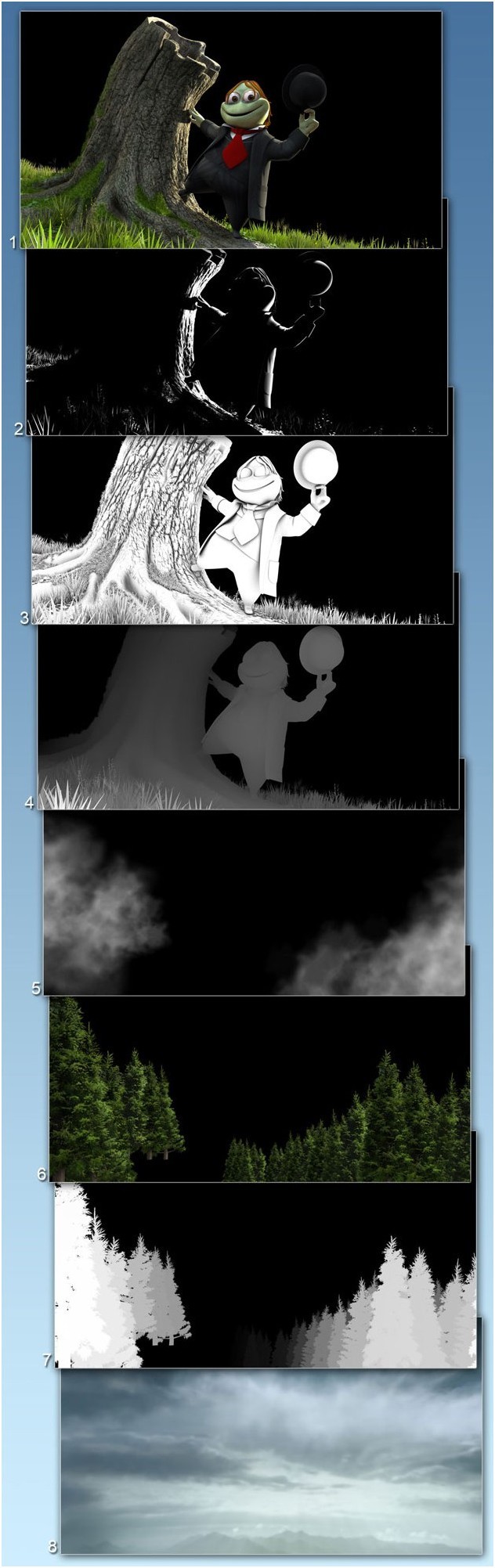
图13
最终效果图

图14
学习 · 提示
相关教程





